Автор: Сергей Колосков
Источник: http://mabila.ua/
Купив
новый смартфон или коммуникатор, пользователь, в большинстве случаев, не знает, на что он способен и чем отличается от обыкновенного мобильного телефона. Когда он начинает делать первые шаги в освоении
этой, казалось бы, несложной задачи, у него возникает множество вопросов, на которые мы и постараемся ответить в следующей серии статей по освоению операционной системы Windows Mobile.
Чем отличается
коммуникатор от мобильного телефона или смартфона мы уже рассказывали, также мы уже познакомили вас с основами ОС Symbian. Поэтому сразу перейдем к первоосновам, что же являет собой операционная система
Windows Mobile и какие разновидности она имеет.
Кстати: Официальная страница операционной системы Windows Mobile — http://www.microsoft.com/rus/windowsmobile/
Кратко о разновидностях Windows Mobile
Windows Mobile
— операционная система для различных мобильных устройств (КПК, смартфонов, коммуникаторов, GPS-навигаторов и т.д.), разработанная компанией Microsoft. ОС Windows Mobile (WM) имеет много сходств с компьютерной
версией ОС Windows, которая установлена на преимущественном большинстве компьютеров. Как и версия для ПК, ОС Windows Mobile имеет различные версии и вариации.

Каждая
из версий ОС WM выпускается в нескольких вариациях, самые распространенные — это Mobile for Smartphones и Windows Mobile Phone Edition. Различия между версиями заключаются в большей функциональности второй.
Иначе говоря — версия Phone Edition более функциональна, это что-то сродни Windows Home Edition и Windows Professional Edition, хотя, данное сравнение тут не совсем корректно, поскольку отличия в мобильной
версии Windows более существенны. Условно их можно разделить так — Windows Mobile for Smartphones установлена в устройствах с обыкновенным дисплеем, а Windows Mobile Phone Edition — в устройствах с сенсорным.
Естественно, это не относится к множеству GPS-навигаторов, КПК и прочим устройствам, где установлены сенсорные дисплеи, но другая, специфическая версия Windows Mobile.
Как вы сами догадались, Windows
Mobile for Smartphones устанавливается в смартфоны, а Windows Mobile Phone Edition — в коммуникаторы.
Таблица развития Windows Mobile | |
| Версия | Кодовое название | Дата
анонса |
| Pocket PC 2000 | Rapier | 19 апреля 2000 года |
| Pocket PC 2002 | Merlin | 4 октября 2001 года |
| Windows Mobile 2003
| Ozone | 23 июня 2003 года |
| Windows Mobile 2003 Second Edition | Ozone Update | 24 марта 2004 года |
| Windows Mobile 5.0 | Magneto | 10
мая 2005 года |
| Windows Mobile 6.0 | Crossbow | первая половина 2007 года |
| Windows Mobile 6.1 | Crossbow Update | начало 2008
года |
| Windows Mobile 7.0 | Foton | Ожидается |
Общие принципы организации
Windows Mobile | |
Все версии ОС Windows Mobile имеют ряд общих отличительных признаков. В первую очередь, это полная совместимость с файловой системой
«настольной» ОС Windows. Такая связка обеспечивает обширные возможности по синхронизации данных (для этого используется фирменная программа Microsoft ActiveSync), а также работу с одними и теми же данными.
Говоря простым языком,
Windows Mobile максимально «заточен» под работу с Windows для персональных компьютеров. Поддерживается синхронизация популярных программ, легкий перенос файлов и т.д. К примеру, если у вас обширный список
контактов в Outlook, то нажатием одной кнопки они легко скопируются в Ваше мобильное устройство при полном сохранении всех полей учетной записи, таким образом, получается значительная экономия времени.
Помимо того, офисные приложения, которые включены в пакет стандартных программ Windows Mobile, без какой-либо конвертации корректно работают с файлами Microsoft Office. Таким образом, Вы можете работать
с одним и тем же документом в офисе, на рабочем ПК и на выездах — редактируя файл непосредственно уже в мобильном устройстве.
Второй характерной чертой Windows Mobile является схожий интерфейс, который
построен по общим принципам ОС Windows. Мы вам расскажем о структуре меню на примере коммуникатора Toshiba G910, в котором установлена ОС Windows Mobile 6.0 Professional.
Внешний вид Windows Mobile | |
По
умолчанию «Рабочий стол», получивший название «Сегодня» (Today), содержит несколько элементов, которые отображают информацию о текущей дате, полученных сообщениях (e-mail, SMS или MMS), активных задачах,
назначенных встречах и состоянии аппарата.

Рабочий стол Windows Mobile 6.0/6.1
Сверху и снизу рабочий стол «Сегодня» обрамлен двумя панелями. На верхней располагается кнопка «Пуск»
(Start). После нажатия на нее, на экран выведется меню, содержащее список последних запущенных программ, ярлыки для запуска самых необходимых приложений (можно настроить в меню), иконки для быстрого перехода
к списку всех приложений и к настройкам системы.
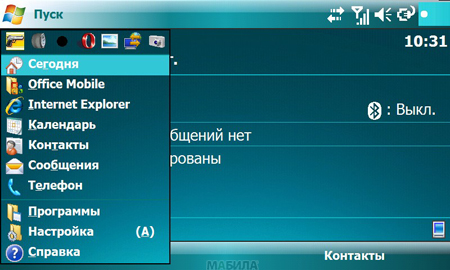
Правее на этой же панели располагается ряд иконок, или как их еще называют — нотификаторов. Которые сообщают об уровне заряда батареи, сигнале сети, звуковом
профиле и прочих вещах, в зависимости от версии и возможностей устройства. Все эти иконки кликабельны (только в устройствах с сенсорным дисплеем), и нажатия на них вызывают соответствующее окно с настройками
или информацией о текущем состоянии. К примеру, после нажатия на иконке батареи — откроется окно с показателем текущего уровня заряда в процентном отношении, а тапнув (так называется нажатие на сенсорный
дисплей, аналог выражения «кликнуть мышью») на иконку динамика — откроется окно с двумя регуляторами, где можно настроить необходимый уровень громкости.

Все вышеперечисленные пункты можно изменять на усмотрение пользователя. Есть возможность их удаление с дисплея и назначения иных. Сделать все это можно в меню
Пуск/Настройка/Сегодня на вкладке «Элементы»
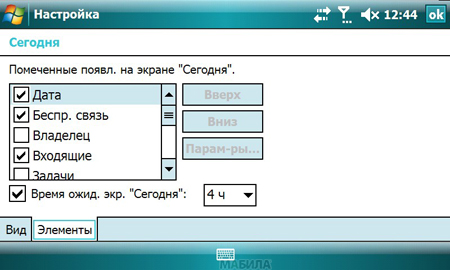
Нижнее поле, зачастую содержит две подписи к софт-клавишам, которые располагаются под ними, или же являются полноценными виртуальными кнопками, значения которых
можно менять на свое усмотрение.

Иконка посередине вызывает на дисплей виртуальную клавиатуру. Чтобы поменять раскладку (сменить язык) необходимо нажать клавишу «au», а если нажать ее дважды
— то раскладка закрепится до следующего нажатия на эту кнопку. Для выбора цифр необходимо нажать на кнопку, «123» — все просто и логично.
Кстати: Кнопка «Меню» в нижнем правом углу
содержит в себе множество нужных действий, которые неосведомленный пользователь по привычке ищет где-то в верхней части дисплея. Так что если у Вас что-то не получается, зайдите сперва в «Меню».
Все
самое интересное находится в разделе «Программы», именно оттуда осуществляется доступ ко всему, что есть в памяти. В данном разделе хранятся все ярлыки приложений, что были предустановленны, или доустанавливаются
пользователем в дальнейшем.
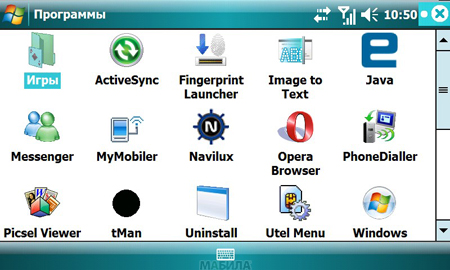
И, как уже можно было догадаться, все манипуляции с настройками осуществляются в пункте «Настройки». В данном разделе помимо стандартных и привычных настроек
уровня яркости дисплея, громкости звука, имеются еще множество дополнительных и малопонятных рядовым пользователям, «накрутив» которые можно вывести устройство из рабочего состояния. Так что лучше, не зная,
не трогать их, либо же внимательно читать инструкцию, перед тем, как что-то делать.

Но во всей этой массе функционала, не стоит забывать, что это еще и телефон, который умеет звонить и принимать звонки. Но, к сожалению, телефонный интерфейс
в Windows Mobile находится далеко не в приоритете, а потому, если человек впервые берет в руки устройство под управлением этой ОС, ему достаточно сложно сразу разобраться что к чему, и как все же с «этого»
можно позвонить. Но не все так сложно, как кажется на первый взгляд, — открываем меню Пуск и выбираем там пункт «Телефон» — перед нашим взором предстает традиционная клавиатура и обозначенные кнопки для
совершения звонка.
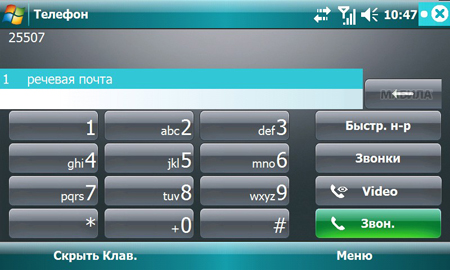
Отправить SMS или MMS тоже не предоставит труда, достаточно лишь зайти в пункт «Сообщения» в том же меню Пуск, а там уже сложностей не должно возникнуть ни
у кого.
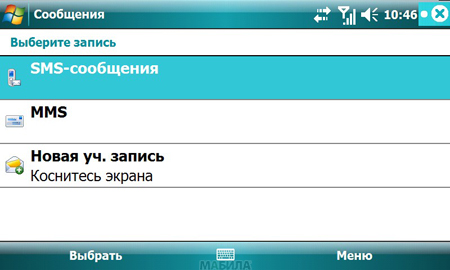
На этом мы заканчиваем знакомить Вас с внешностью ОС Windows Mobile, которая у всех версий имеет приблизительно одинаковый интерфейс и структуру. В следующей
статье мы расскажем, как работать с приложениями в данной ОС, все возможные способы их установки, удаления и прочие нюансы.
И напоследок — хоть иногда заглядывайте в инструкцию, хоть это и
не свойственно славянским народам, ибо мы всегда сначала сделаем что-то, а потом уже ищем пути исправления. Все же в инструкции, среди множества абсолютно бесполезной информации можно почерпнуть весьма
полезные знания.

